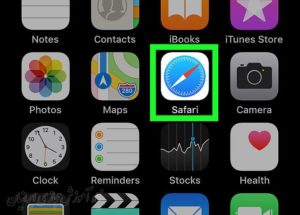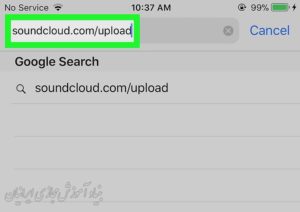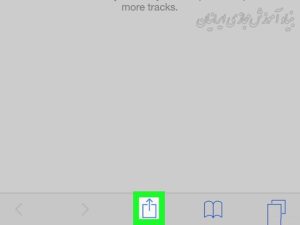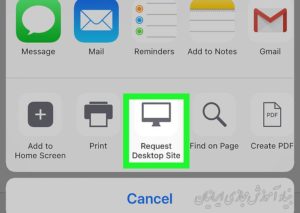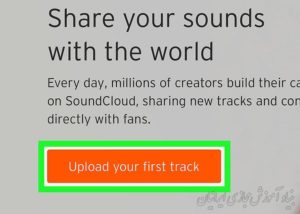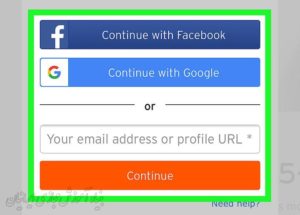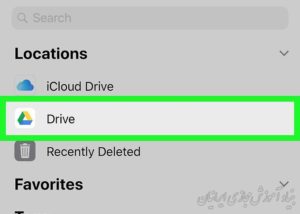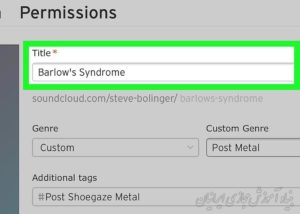چگونه یک آهنگ را در Soundcloud ، با استفاده از iPhone یا iPad بارگذاری کنیم؟
در این مقاله به شما می آموزیم که چگونه یک فایل صوتی را از Google Drive در Soundcloud خود، با استفاده از iPhone یا iPad بارگذاری کنید. Soundcloud فقط به شما این امکان را می دهد که پرونده ها را از Google Drive در مرورگر تلفن همراه خود انتخاب و بارگذاری کنید. شما نمی توانید فایل های local خود را بارگذاری کنید. در ادامه با مجله توسعه دهندگان همراه باشید.
مراحل
1. برنامه Safari را در iPhone یا iPad خود باز کنید. نماد سافاری در یک مربغ سفید مانند قطب نما، آبی به نظر می رسد.
• می توانید از یک مرورگر اینترنتی مختلف مانند Chrome یا Firefox استفاده کنید، اما مطمئن شوید مرورگر تان به شما این امکان را می دهد که نسخه دسک تاپ صفحه را درخواست کنید. برای ورود به حساب Soundcloud خود به این ویژگی نیاز دارید.
2. به صفحه بارگذاری Soundcloud بروید. soundcloud.com/upload را در نوار آدرس مرورگر خود تایپ کنید و دکمه آبی Go را روی صفحه کلید خود فشار دهید.
3. بر روی نماد با عنوان ضربه بزنید. این دکمه در نوار ابزار در پایین صفحه شما قرار دارد. این یک منوی پاپ آپ را نشان می دهد.
4. انگشت خود را به سمت چپ بکشید و روی Request site desktop ضربه بزنید. این گزینه مانند نماد مانیتور بین دکمه های Print و Find on Page است که صفحه را بارگیری مجدد می کند و نسخه دسک تاپ وب سایت فعلی را روی صفحه شما نمایش می دهد.
• اگر از Chrome یا Firefox استفاده می کنید، به سه نقطه عمودی در بالا و سمت راست ضربه بزنید، و سپس Request site desktop را در اینجا انتخاب کنید.
5. به Upload your first track بزنید. این یک دکمه نارنجی در گوشه سمت چپ بالای صفحه وب است.
• ممکن است بخواهید تلفن یا تبلت خود را بچرخانید و به نمای چشم انداز تغییر دهید تا نمای بهتری از صفحه دسک تاپ داشته باشید.
6. به حساب خود وارد شوید. با اطلاعات حساب خود یا یکی از حسابهای رسانه اجتماعی خود وارد شوید. Soundcloud در صفحه بارگذاری باز خواهد شد.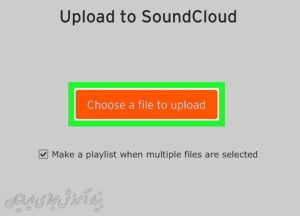
8. از منوی پاپ آپ Drive را انتخاب کنید. در کنار نماد Google Drive قرار گرفته است، که مثلثی با لبه های زرد، سبز و آبی است. با این کار Google Drive شما در صفحه جدید باز می شود و باعث میشود تمام فایل های خود را مرور کنید.
• اگر به طور خودکار از طریق تلفن یا تبلت خود وارد Drive نشده اید، با ایمیل و رمز عبور خود وارد شوید.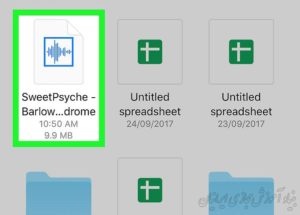
10. تایتلی را به آپلود خود اضافه کنید. در فرم Permission، عنوان آهنگ را در قسمت متن زیر Title heading وارد کنید.
• به صورت اختیاری، می توانید ژانری را انتخاب کنید، tags را اضافه کنید و توضیحی برای آهنگ خود در اینجا بنویسید.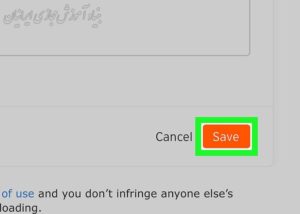
مترجم : مینا رضایی